Kako jednostavno smanjiti videozapis bez gubitka kvalitete
Smanjivanje veličine videozapisa važno je za spremanje više videozapisa. Kada pohranite previše medijskih datoteka na svoj uređaj, one mogu zauzeti previše prostora za pohranu. A budući da videodatoteke visoke kvalitete mogu biti ogromne, mogli biste imati poteškoća s učitavanjem i hostingom. Srećom, postoji 6 učinkovitih načina za smanjenje veličine videozapisa bez previše gubitka kvalitete. Bilo da želite spremiti videozapise na svoje Windows, Mac, Android ili iOS uređaje, nastavite čitati ovaj članak da biste saznali više
Popis vodiča
Vrhunski vodič za smanjenje videozapisa bez gubitka kvalitete Kako smanjiti video na Windows / Macu putem VLC-a Detaljni koraci za smanjivanje videozapisa pomoću ručne kočnice 3-4 preporučene aplikacije za smanjenje videozapisa na Androidu/iPhoneu Često postavljana pitanja o smanjivanju videozapisa radi uštede prostora za pohranuVrhunski vodič za smanjenje videozapisa bez gubitka kvalitete
Smanjenje videodatoteke vrši se snažnim kompresorom poput AnyRec Video Converter. Ovaj moćni kompresor pomoći će vam smanjiti veličinu videodatoteke na željenu, koja je prikladna za učitavanje na različite društvene platforme. Video kompresor ne sažima samo video već također omogućuje video izlazu promjenu formata, razlučivosti, brzine prijenosa i više. Upotrijebite AnyRec Video Converter kako biste sada smanjili video s preciznom kompresijom na Windows i Macu.

Smanjite video datoteku bez gubitka izvorne visoke kvalitete pomoću AI tehnologije.
Podržava razne formate video datoteka, uključujući MP4, AVI, MOV, WMV, MKV, WebM itd.
Osigurajte druge bitne funkcije za pretvorbu, spajanje, poboljšanje i pojačavanje medijskih datoteka.
50x veća brzina kompresije kroz GPU ubrzanje s najboljim rezultatom kvalitete ispisa.
100% Sigurno
100% Sigurno
Kako smanjiti video datoteku koristeći AnyRec Video Converter:
Korak 1.Preuzmite softver sa službene web stranice. Pritisnite gumb "Besplatno preuzimanje" za određeni uređaj. Nakon što ga instalirate na svoj uređaj, pokrenite alat da biste počeli smanjivati video datoteku. Na glavnom sučelju kliknite gumb "Toolbox" u gornjem dijelu. Nakon toga kliknite gumb "Video Compressor" i dodajte željenu medijsku datoteku koju želite komprimirati.

Korak 2.Nakon uspješnog učitavanja datoteke pojavit će se manji prozor. Vidjet ćete da je video automatski komprimiran, ali to svejedno možete promijeniti pomicanjem parametra "Veličina" ili unosom točne veličine koju želite za video.

3. korakTakođer možete promijeniti neke informacije o videozapisu kao što su naziv, format, razlučivost i brzina prijenosa prije nego što smanjite videozapis. Nakon što završite s uređivanjem, kliknite gumb "Pregled" da biste vidjeli promjene. Alat će pripremiti dio komprimirane videodatoteke od 10 sekundi. Možete ponovno izvršiti neke prilagodbe ako primijetite neke manje probleme.
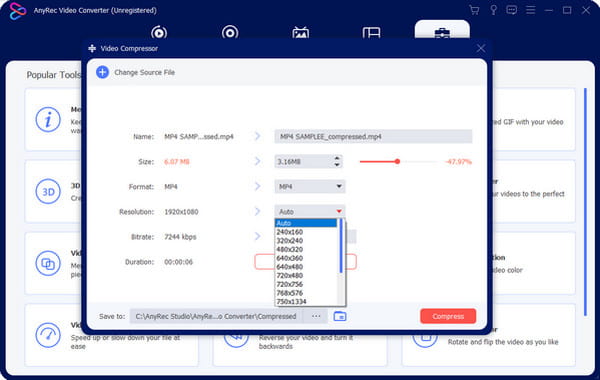
Korak 4.Nakon što pogledate pregled, kliknite gumb "Spremi u" kako biste odabrali mapu u koju želite spremiti komprimirani videoisječak. Na kraju kliknite gumb "Sažimi" za početak sažimanja. Proces može potrajati neko vrijeme ako ste prenijeli veću datoteku.
Kako smanjiti video na Windows / Macu putem VLC-a
Kao što možda znate, video kompresor možete pronaći jednostavnim klikom na pregledniku. Ali najbolji dio traženja najboljeg alata za smanjenje videodatoteke je znati da ga VLC ima. VLC Media Player dobro je poznat po otvaranju i reprodukciji raznih popularnih i jedinstvenih formata datoteka. Međutim, jedan skriveni dragulj VLC-a je to što može komprimirati video s jednostavnim uputama. Da biste pokušali smanjiti videodatoteku, najprije morate preuzeti VLC softver, a zatim nastaviti slijedeći korake u nastavku.
Kako koristiti VLC za smanjenje videodatoteke:
Korak 1.Pokrenite VLC Media Player na svom uređaju i kliknite gumb "Mediji" u gornjem dijelu. Kliknite gumb "Pretvori/Spremi" s padajućeg popisa, zatim kliknite gumb Dodaj da odaberete videodatoteku koju želite komprimirati. Pritisnite gumb "Pretvori/Spremi" za nastavak.
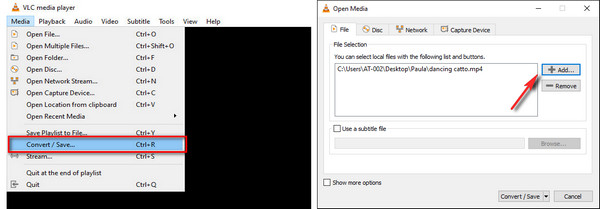
Korak 2.U sljedećem prozoru pronađite "Profil" gdje morate odabrati "Video - H.264 + MP3 (MP4)". Ovaj je format najbolje unaprijed definirani video profil budući da ga gotovo uređaji i playeri medija uglavnom podržavaju.
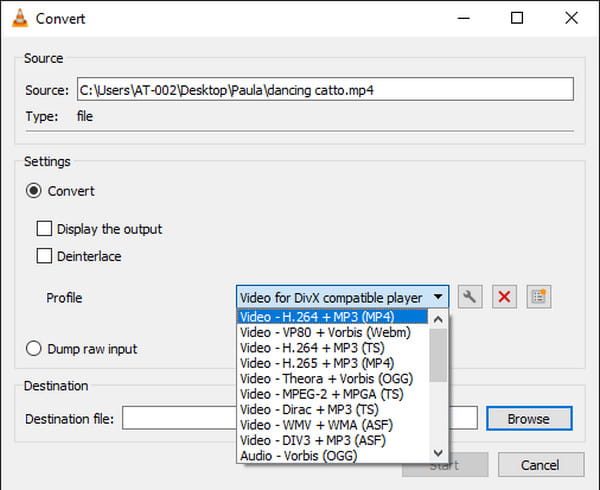
3. korakKako biste bili sigurni da ćete videodatoteku smanjiti, kliknite "Francuski ključ" pored izbornika "Profil" i VLC će vam omogućiti pristup dostupnim postavkama. Razlučivost možete smanjiti putem izbornika "Video Codec" i kartice "Resolution". Pritisnite gumb "Spremi" kako biste spremili sve promjene.
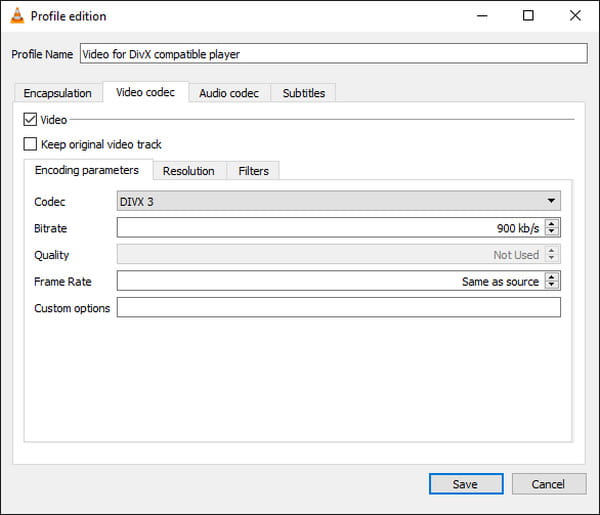
Korak 4.Kada se vratite na glavno sučelje, kliknite gumb "Pregledaj" na "Odredišnoj datoteci" da odaberete željenu mapu za komprimirani video. Zatim kliknite gumb "Start" za početak procesa kompresije. Pratite napredak gledajući parametar prikazan u donjem dijelu.
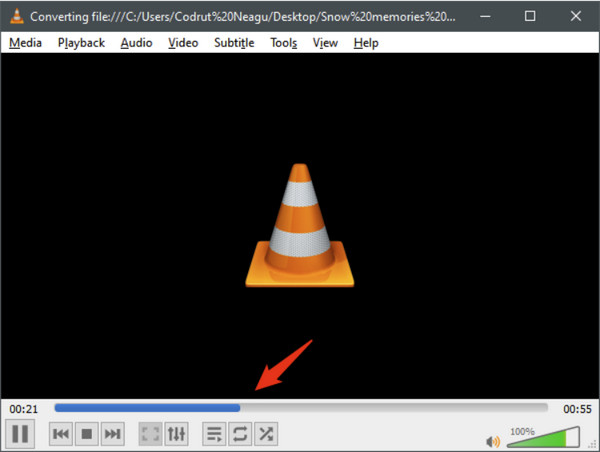
Detaljni koraci za smanjivanje videozapisa pomoću ručne kočnice
Još jedan alat pomoću kojeg možete smanjiti video je ručna kočnica. Ovaj besplatni i profesionalni alat možete preuzeti na Windows, Mac i Linux. Možete koristiti Handbrake za pretvaranje i komprimiranje svih formata datoteka s široko podržanim kodecima. Čak vam omogućuje da napravite promjene u izvornom kodu jer je open source. Da biste smanjili video zapis, sve što trebate učiniti je:
Korak 1.Preuzmite odgovarajuću verziju softvera Handbrake na svoj uređaj. Nakon što ga instalirate, povucite i ispustite željenu video datoteku iz svoje mape. Također možete kliknuti gumb "Folder" za dobivanje video datoteke. Nakon toga morate odabrati određenu mapu da biste kasnije spremili komprimirani video.
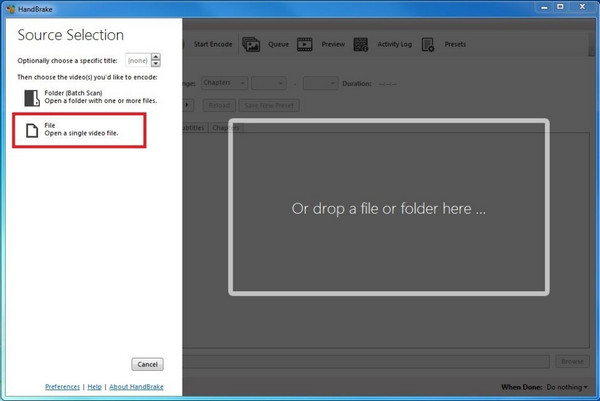
Korak 2.Nakon postavljanja označene mape, idite na izbornik "Unaprijed postavljene postavke" i odaberite opcije Općenito, Web i Uređaji za smanjenje razlučivosti videozapisa. Preporučena razlučivost je "Vrlo brza 720p30 i brza 720p30, generiranje" veće kvalitete videozapisa.
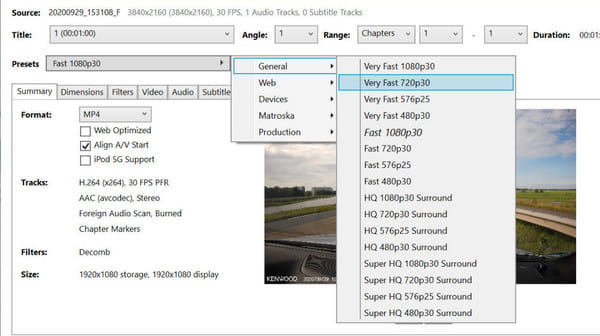
3. korakTakođer možete smanjiti videozapis za pola ako ne želite smanjiti razlučivost. Kada završite s odabirom unaprijed postavljenih postavki, kliknite gumb "Start Encode" za obradu kompresije. Nakon što to učinite, idite u označenu mapu i vidjet ćete da je veličina datoteke smanjena.
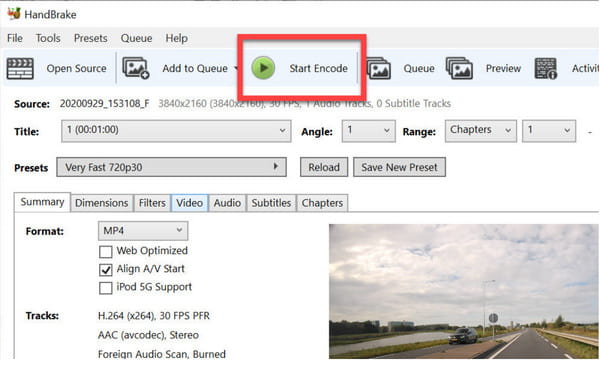
3 preporučene aplikacije za smanjenje videozapisa na Androidu/iPhoneu
Kako smanjiti video datoteku na Androidu i iOS-u? Odgovor je u vašoj trgovini aplikacija, ali ipak morate vidjeti je li aplikacija za video kompresor koristit ćete se isplati. Kako bismo vam ponudili neke preporučene aplikacije, pročitajte sljedeće aplikacije za smanjivanje video datoteke na Androidu i iOS-u.
1. Kompresor videozapisa i filmova
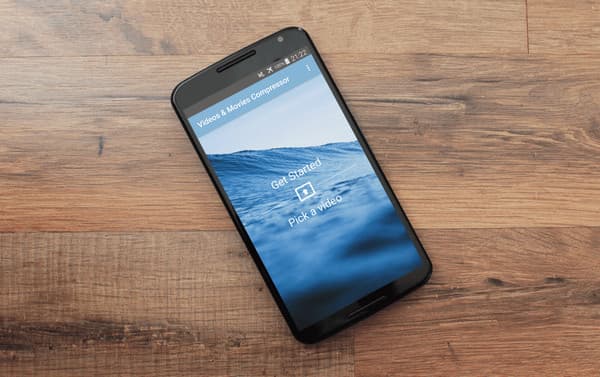
Ova je aplikacija jedna od najpopularnijih aplikacija za smanjivanje video datoteke za Android i iOS. Podržava sve popularne formate datoteka kao što su MP4, MOV, MKV i drugi. Najbolji dio ove aplikacije je što vam omogućuje dijeljenje komprimiranih medijskih datoteka izravno s obitelji i prijateljima bez previše gubitka kvalitete. Možete vjerovati Video & Movies Compressoru za komprimiranje filmova, TV emisija i većih video datoteka.
2. Promijenite veličinu videa
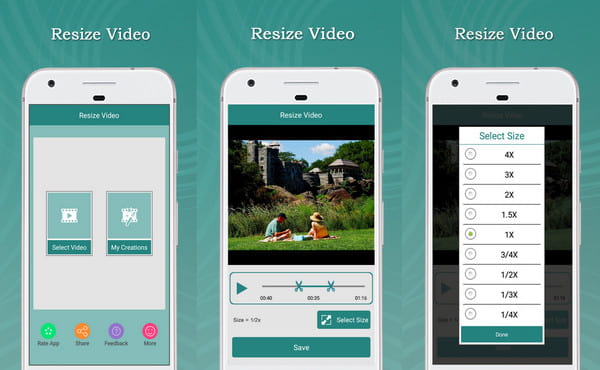
Aplikacija Resize Video svoj posao obavlja precizno. Smanjuje video datoteku bez ugrožavanja izvorne kvalitete. Omogućuje vam odabir veličine datoteke koju želite i nudi vam značajku trimera za uklanjanje nepotrebnih dijelova videozapisa. Još jedna izvrsna funkcija aplikacije Resize Video je da vam omogućuje uklanjanje zvuka i dodavanje željenog zvučnog zapisa iz vaše mape.
3. Video Dieter
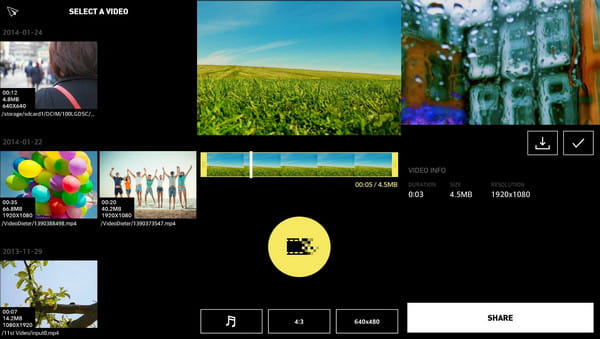
Ova zadnja preporučena aplikacija za smanjenje videozapisa jednostavan je, ali moćan alat koji možete koristiti na Androidu. Omogućuje vam pohranu dugog videozapisa s manjom veličinom. Možete unijeti željenu veličinu datoteke u videozapis jednostavnom navigacijom do sučelja. Štoviše, možete dodati novu pozadinsku glazbu u video uz brzo transkodiranje.
Često postavljana pitanja o smanjivanju videozapisa radi uštede prostora za pohranu
-
Kako smanjiti video s online kompresorom?
Najbolji mrežni kompresor koji možete koristiti za smanjenje video datoteke je VideoSmaller zbog njegovih jednostavnih uputa. Idite na službenu web stranicu i kliknite pretraživati i odaberite video datoteku koju želite komprimirati. Zatim odaberite mjerilo za komprimirati MP4 online. Kada završite, kliknite gumb Upload Video i spremite ga na svoj uređaj.
-
Što čini videozapis manjim?
Kompresor će smanjiti opsežnije podatke u medijskoj datoteci, posebice razlučivost. Kad vaš video ima oštriju kvalitetu, postoji tendencija veće veličine datoteke. Tako će kompresor ukloniti neželjene dijelove i smanjiti veličinu datoteke kako bi se uštedio prostor za pohranu.
-
Koji elementi utječu na veličinu video datoteke?
Postoje razne informacije koje utječu na veličinu datoteke. Postoje HD rezolucija, broj sličica u sekundi, dubina boje i kretanje u videu. Videokompresor će uglavnom smanjiti broj sličica u sekundi i kretanje kako bi video bio manji.
Zaključak
Smanjivanje videodatoteke sada je lakše uz preporučene alate koje možete preuzeti na svoje prijenosno računalo i pametne telefone. Štoviše, možete koristiti AnyRec Video Converter kako biste smanjili videozapis bez učinkovitog gubitka kvalitete. Umjesto toga, nudi više funkcija za poboljšanje, optimiziranje, ispravljanje i uljepšavanje video i audio datoteka. Isprobajte besplatnu probnu verziju danas.
100% Sigurno
100% Sigurno
